1、新建一个空白文档,鼠标单击工具栏中【直线段工具】,设置描边颜色为绿色。
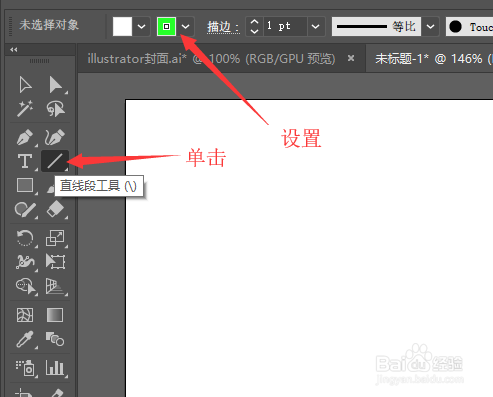
2、在绘图区域绘制一条,纵向直线段。
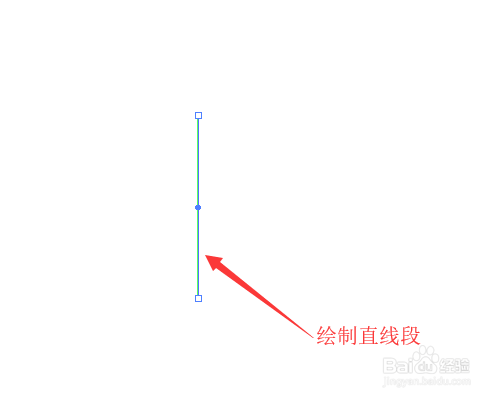
3、鼠标单击工具栏中【宽度工具】。
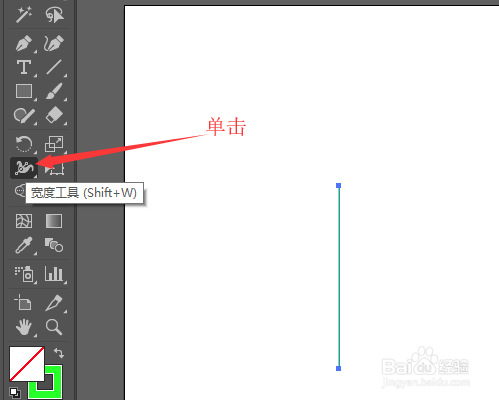
4、用鼠标左键按住直线段的最低端,横向拖动鼠标,可以增加线段底部的宽度。

5、调整后的效果。在接近底部的位置,按住鼠标左键,调节线段的宽度使宽度再收窄。
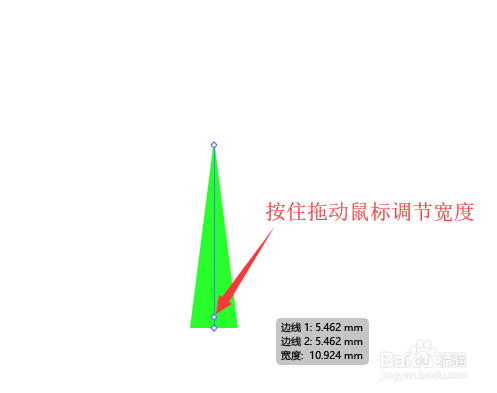
6、收窄后的效果。鼠标按住线段的顶端,拖动鼠标增加顶端的宽度。
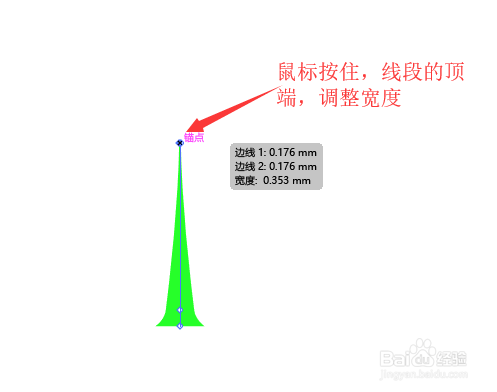
7、增加宽度后的效果。在接近顶部的位置,按住鼠标左键,调整宽度是宽度再次收窄。

8、收窄后的效果。鼠标按住线段大约中间的位置,调整增加线段的宽度。
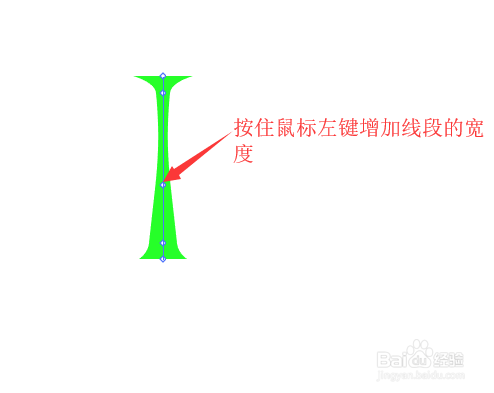
9、使用宽度工具调节路径宽度,得到最终的图案。

